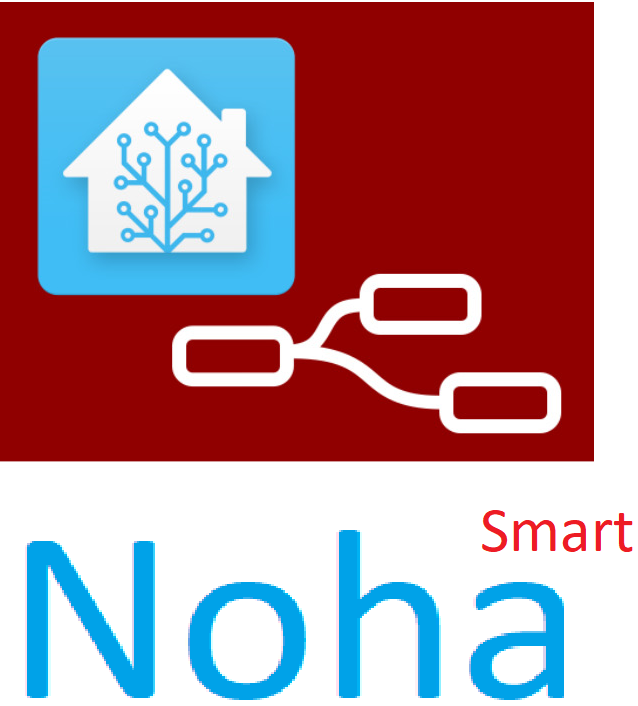Cài đặt sử dụng Sonoff với eWeLink
Ứng dụng eWeLink sẽ tự động tìm kiếm và kết nối với thiết bị Sonoff nên Bạn có thể sử dụng hướng dẫn này cho các thiết bị Sonoff khác, tại bước 3 bên dưới.
1. Tải ứng dụng “eWeLink”
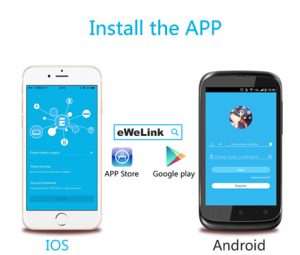
Tìm kiếm trên eWeLink trong APP Store cho phiên bản iOS hoặc Google play cho phiên bản Android.
Đăng ký tài khoản mới
- Bạn sẽ cần nhập số điện thoại để đăng ký. Nhập mã xác minh qua tin nhắn được gửi đến số điện thoại để đăng ký. Tiếp đến, nhập mật khẩu bạn muốn sử dụng (ít nhất 8 ký tự) để hoàn tất đăng ký tài khoản.
- Tiến hành đăng nhập tài khoản để thêm thiết bị hoặc quản lý thiết bị.
2. Cài đặt
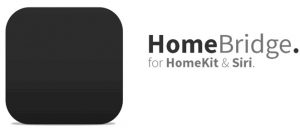
THẬN TRỌNG: Trước khi cài đặt công tắc, đảm bảo bạn đã cắt hoàn toàn 100% nguồn điện.
2.1 Bạn kết nối với nguồn, xem hướng dẫn nối dây như dưới đây.
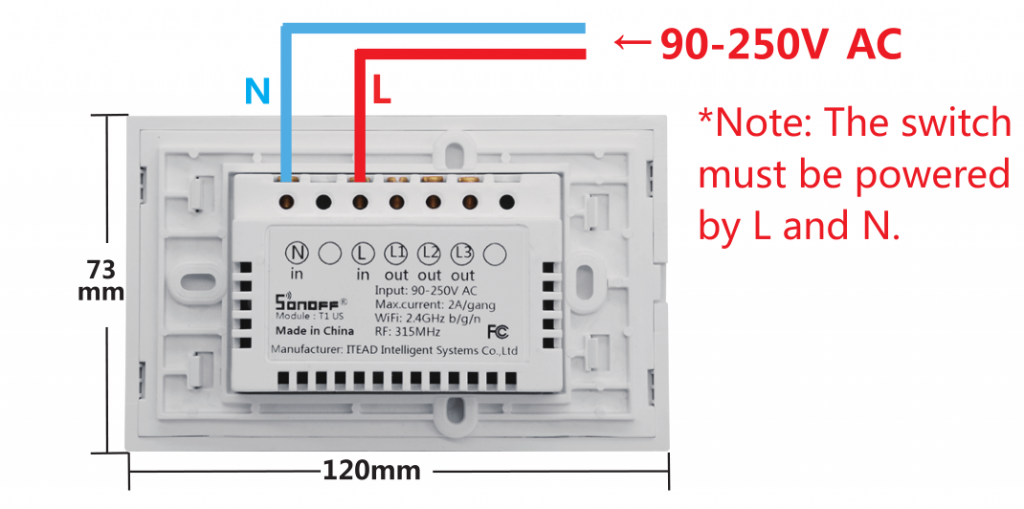
2.2 Bạn kết nối với thiết bị có công suất định mức thấp hơn 600W, hướng dẫn đấu dây như dưới đây.

Công tắc phải được cấp nguồn thông qua L ( in ) (đầu vào trực tiếp – dây Lửa) và N ( in ) (đầu vào trung tính – dây Nguội). Trong khi L1 out, L2 out, L3 out, L4 out là đầu ra Live cho mỗi thiết bị.
3. Thêm thiết bị vào App eWeLink
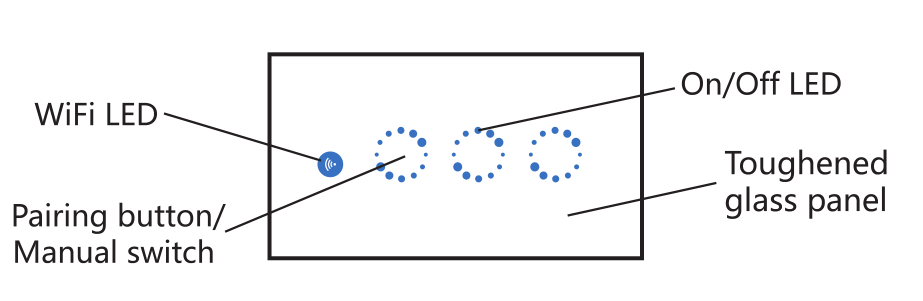
1. Cấp nguồn cho công tắc.
2. Nhấn và giữ nút đầu tiên trong 7 giây cho đến khi nó nhấp nháy nhanh để vào trạng thái kết nối WiFi. Lưu ý: nhấn và giữ được 3 giây thì sonoff kêu bíp, tiếp tục nhấn và giữ đến nghe tiếng bíp bíp, khi đó đèn wifi sẽ nháy nhanh liên tục. Lưu ý: Sonoff T2,T3 đèn sẽ nháy 2 lần ngắn liên tục và 1 lần nháy dài.
3.> Đối với người dùng Android, vui lòng chọn biểu tượng đầu tiên và nhấp vào TIẾP THEO. Đối với người dùng iOS, vui lòng chọn biểu tượng tương ứng, nhấp TIẾP THEO.
4. Nó sẽ tự động chọn SSID nhà của bạn, vui lòng nhập mật khẩu. Sau đó, eWeLink sẽ tự động tìm kiếm và kết nối với thiết bị. Lưu ý: Sonoff chỉ hoạt động với wifi tầng số 2,4 GHz, hãy đảm bảo điện thoại và router đang kết nối hoạt động ở tầng số 2,4 GHz.
5. Đặt tên cho thiết bị để hoàn thành.
6. Có thể thiết bị là Offline Offline ngay trên eWeLink, vì thiết bị cần 1-2 phút để kết nối với máy chủ Cloud. Khi đèn LED màu xanh lá cây bật, thiết bị là Trực tuyến, nếu eWeLink hiển thị vẫn còn Offline, vui lòng đóng eWeLink và mở lại.
4. Tính năng ứng dụng
1 Điều khiển từ xa
Bật / tắt bằng cách nhấn vào biểu tượng thiết bị trên Ứng dụng. Trạng thái thiết bị luôn hiển thị đồng thời trên APP.
2. Lịch trình thời gian
Hỗ trợ tối đa 8 lần bật lịch trình thời gian đơn / lặp lại / đếm ngược cho mỗi thiết bị.
3. Ngữ cảnh thông minh
Cài đặt Ngữ cảnh cho phép tự động kích hoạt bật / tắt thiết bị của bạn. Cài đặt cảnh nằm ở góc trên bên phải của Danh sách thiết bị.